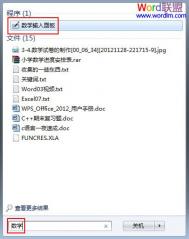Authorware和PowerPoint是两种常用的课件制作软件,Authorware功能强大,交互性强,而PowerPoint在制作字幕和图像处理方面较为方便,这两者结合能够制作出使用更加灵活、操作更加方便的多媒体课件。笔者在制作课件的过程中总结出在Authorware 5.0文件中插入PowerPoint演示文稿的方法,下面介绍其操作步骤。
1.打开PowerPoint,制作一个用于链接到AuthorWare中的演示文稿文件,取名为a1.ppt。 
图1
2.在AuthorWare中插入PowerPoint文件。
(1) 打开Authorware,拉一个显示图标到流程线上,双击该显示图标打开展示窗口。
(2) 单击“Insert”选单,选择“OLE Object...”选单项。显示“Insert Object...”(如图1)对话框。选择“从文件创建”,输入框中输入文件的路径或单击“浏览”按钮找到要插入的PowerPoint文件,选中其下的“链接”选项。
(3) 单击“确定”按钮可将a1.ppt插入到当前文件中,展示窗口中会出现a1.ppt幻灯片的第一屏。
3.设置放映方式。
(1) 单击Edit选单,选择“Linked 演示文稿 OLE Object ”选单项,在出现的六个选项中,选择“Attributes”选项,屏幕上(m.tulaoshi.com)会出现“Object Attributes”(如图2)对话框。 
图2
(2) 在第一个下拉选单“Activation Trigger”中选择“Single click”项,在第二个下拉选单“Trigger verb”中选择“放映”项。在对话框的下端选中“Package as OLE object”项。
(3) 单击“确定”按钮即可设定放映的方式为单击放映。
用这一方法制作成的多媒体课件,同时具有Authorware和PowerPoint两种软件的优点,所插入的幻灯片如需修改、增添内容,只需对插入的幻灯片对象(.ppt)直接进行修改即可。